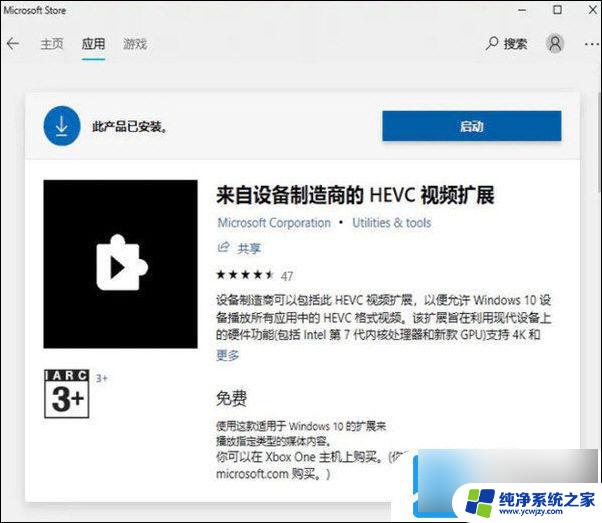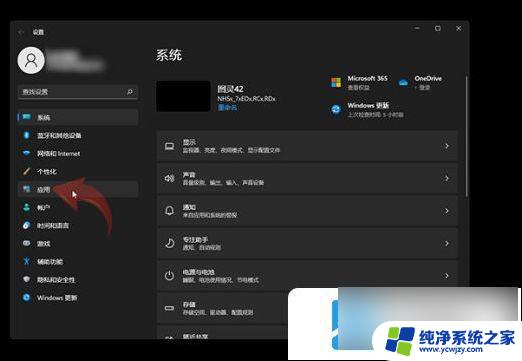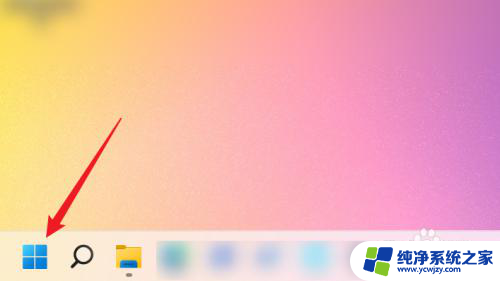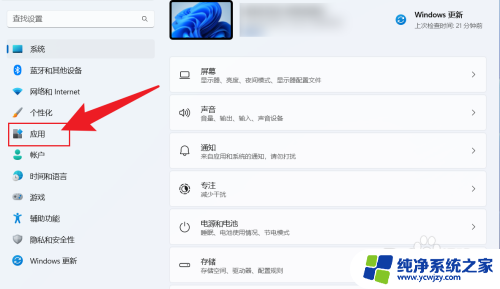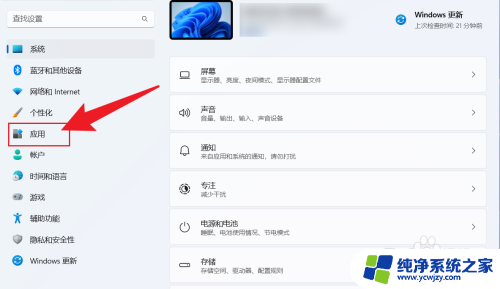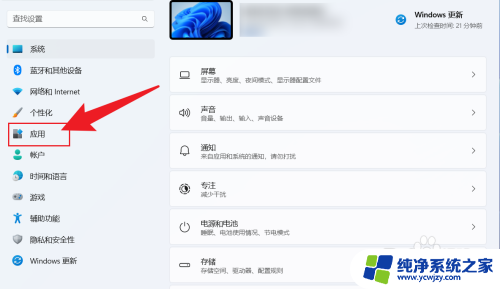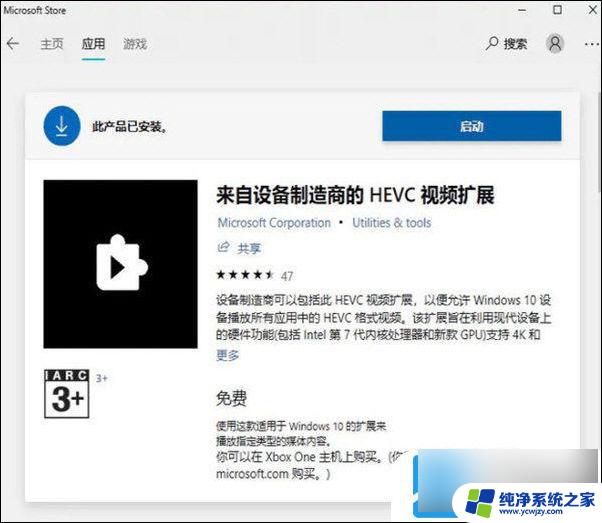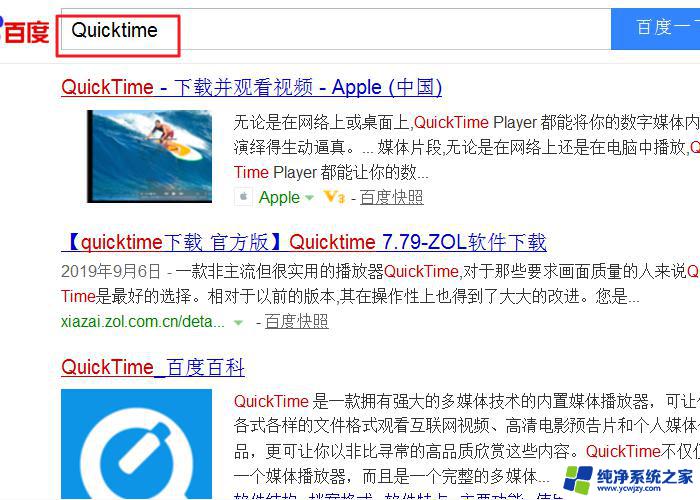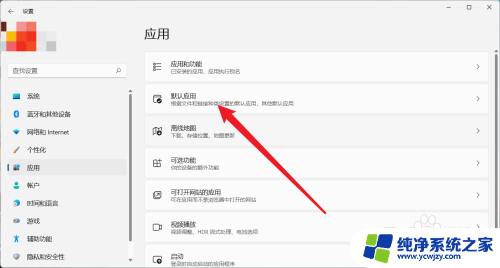win11如何设置媒体播放器不关联视频
更新时间:2024-11-02 12:58:30作者:jiang
Win11系统作为微软最新推出的操作系统版本,带来了许多新的功能和设置选项,其中媒体播放器的设置是许多用户关注的焦点之一。有时候我们可能不希望媒体播放器自动关联视频文件,或者想要关闭自动播放功能。Win11系统中如何设置媒体播放器不关联视频,以及如何关闭自动播放功能呢?下面就让我们一起来了解一下。
具体步骤:
1.首先,我们进入win11系统桌面。在底部的搜索栏中输入:控制面板。然后在搜索结果中点击“控制面板”选项。
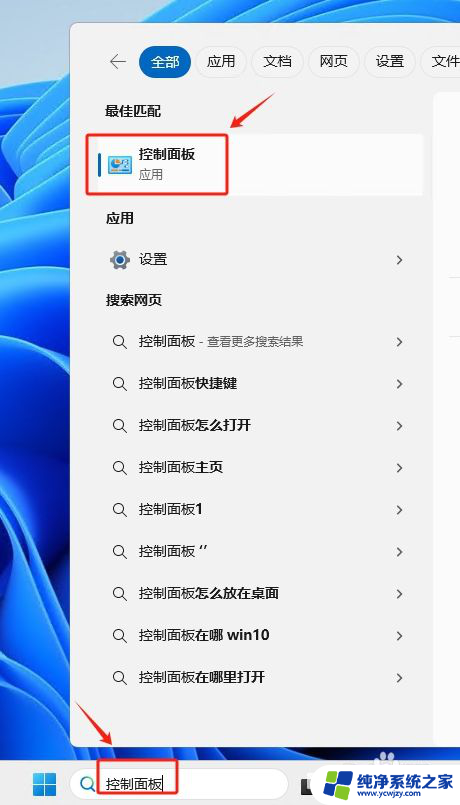
2.在控制面板中找到并点击“自动播放”,如下图:
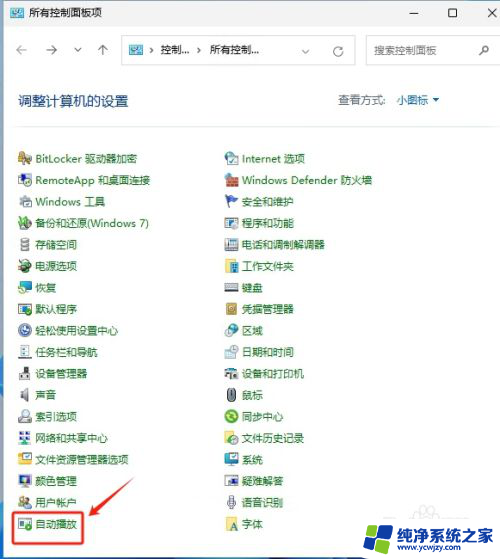
3.在弹出的对话框中,我们可以看到“为所有媒体和设备使用自动播放”这一项默认是开着的。
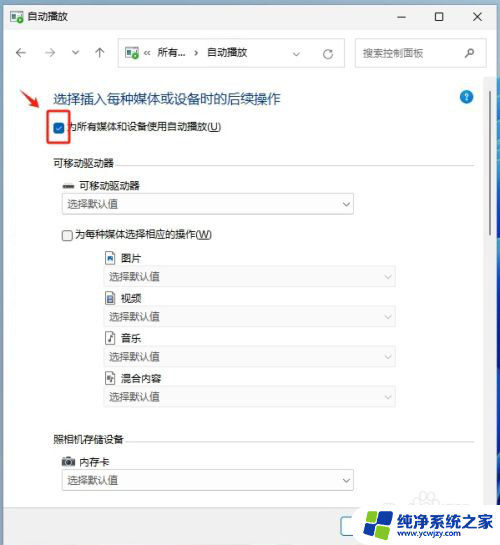
4.接下来我们点击“为所有媒体和设备使用自动播放”前的复选框取消勾选,点“保存”按钮。这样即可关闭自动播放功能。
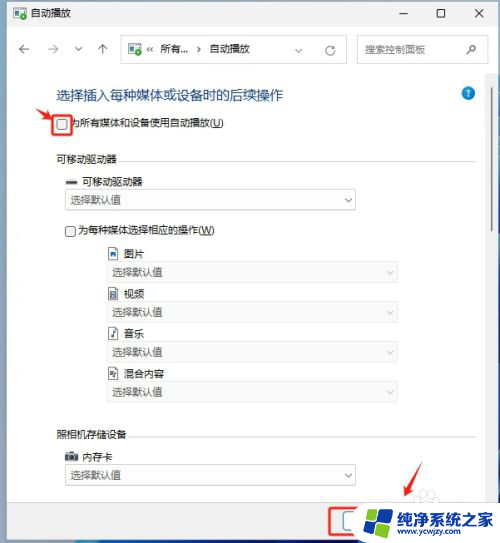
以上就是win11如何设置媒体播放器不关联视频的全部内容,有出现这种现象的小伙伴不妨根据小编的方法来解决吧,希望能够对大家有所帮助。